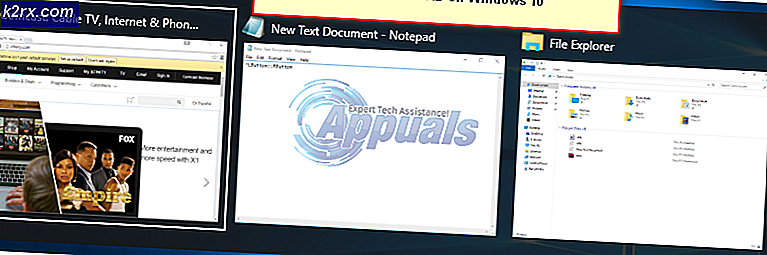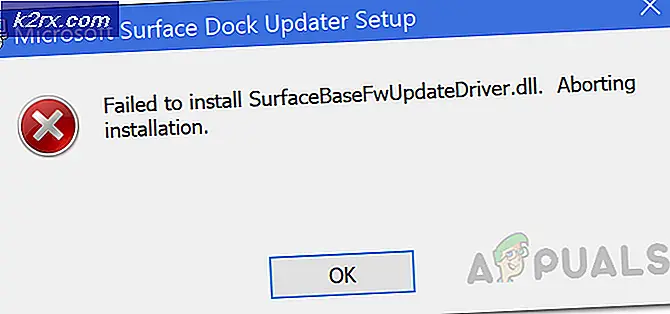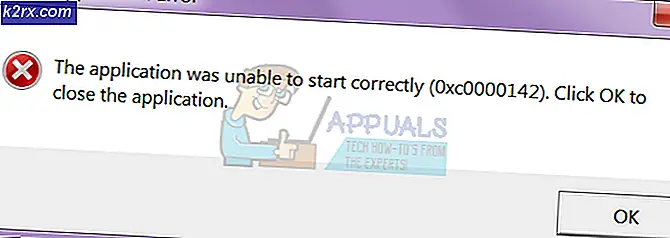วิธีแก้ไขข้อผิดพลาด Xbox One 0x80a40008
ผู้ใช้ Xbox One บางคนกำลังพบกับไฟล์ ข้อผิดพลาด 0x80a40008 เมื่อพยายามลงชื่อเข้าใช้โปรไฟล์ Xbox หรือเมื่อพยายามกู้คืนโปรไฟล์บนคอนโซล เมื่อใดก็ตามที่ข้อผิดพลาดปรากฏขึ้นมันจะจบลงด้วยการปฏิเสธการเข้าถึงบัญชี Xbox ทำให้ผู้ใช้ที่ได้รับผลกระทบไม่สามารถเข้าถึงไลบรารีเกมได้
หากคุณพบข้อผิดพลาด 0x80a40008 สิ่งแรกที่คุณควรทำคือทดสอบเพื่อดูว่ามีปัญหาพื้นฐานใด ๆ กับบริการ Xbox Live ที่สำคัญหรือไม่ หากทุกอย่างตรวจสอบหมดให้ดำเนินการทดสอบการเชื่อมต่อเครือข่ายของคุณและดูว่าคอนโซลของคุณกำลังจัดการสร้างการเชื่อมต่ออินเทอร์เน็ตจากเราเตอร์ของคุณหรือไม่
ในกรณีที่คุณพบปัญหาเกี่ยวกับเราเตอร์ให้เริ่มต้นใหม่หรือรีสตาร์ทหากปัญหายังคงมีอยู่ หากคุณยืนยันปัญหาเครือข่ายหรือเซิร์ฟเวอร์คุณสามารถเปลี่ยนคอนโซลเป็นโหมดออฟไลน์และเล่นเกมแบบผู้เล่นคนเดียวได้จนกว่าการเข้าถึงจะได้รับการกู้คืน
อย่างไรก็ตามหากปัญหาเกิดขึ้นในพื้นที่ (ไม่มีหลักฐานว่าคนอื่น ๆ กำลังมีปัญหานี้เช่นกัน) ให้ทำตามขั้นตอนการหมุนเวียนพลังงานเพื่อล้างข้อมูลชั่วคราวที่อาจเป็นสาเหตุของปัญหา
วิธีที่ 1: การตรวจสอบปัญหาเซิร์ฟเวอร์ Xbox
ก่อนที่เราจะย้ายไปสู่การแก้ไขใด ๆ ที่ผู้ใช้รายอื่นได้แนะนำคุณควรเริ่มคู่มือการแก้ปัญหานี้โดยตรวจสอบสถานะของไฟล์ เซิร์ฟเวอร์ Xbox Live. ในกรณีที่เป็นเอกสารของผู้ใช้ส่วนใหญ่ไฟล์ ข้อผิดพลาด 0x80a40008สุดท้ายเกิดขึ้นเนื่องจากปัญหาเซิร์ฟเวอร์ชั่วคราวไม่ว่าจะเป็นช่วงเวลาการบำรุงรักษาหรือปัญหาเซิร์ฟเวอร์ที่กำลังได้รับการแก้ไขอย่างแข็งขัน (ในอดีตปัญหานี้เกิดขึ้นเมื่อเซิร์ฟเวอร์ของ Microsoft ประสบกับการโจมตี DDoS)
หากต้องการตรวจสอบว่าปัญหาเกิดจากปัญหาหลักของ Xbox Live หรือไม่ให้เข้าไปที่ลิงค์นี้ (ที่นี่) และตรวจสอบว่าบริการใด ๆ ไม่สามารถใช้งานได้ในขณะนี้หรือไม่
ในกรณีที่รายงานสถานะ Xbox Live เปิดเผยว่าทุกบริการทำงานได้อย่างราบรื่นแสดงว่าคุณไม่ได้จัดการกับปัญหาเซิร์ฟเวอร์ (ซึ่งอยู่นอกเหนือการควบคุมของคุณ) และคุณสามารถดำเนินการตามคู่มือการแก้ไขปัญหาถัดไปด้านล่าง
อย่างไรก็ตามในกรณีที่คุณเห็นเครื่องหมายอัศเจรีย์ถัดจากบริการบางอย่าง (โดยเฉพาะ Xbox Live Core Service) ให้รอสักครู่ก่อนที่จะพยายามลงชื่อเข้าใช้ด้วยโปรไฟล์ผู้ใช้ของคุณอีกครั้ง โดยทั่วไปปัญหาประเภทนี้จะได้รับการแก้ไขภายในสองสามชั่วโมง
นอกจากนี้หากคุณไม่ต้องการรอคุณสามารถติดตามได้ วิธีที่ 3 เพื่อใช้คอนโซล Xbox One ของคุณในโหมดออฟไลน์ วิธีนี้จะช่วยให้คุณเข้าถึงไลบรารีสื่อเกมของคุณ แต่คุณจะไม่สามารถเข้าถึงคุณสมบัติออนไลน์ใด ๆ ได้
วิธีที่ 2: ทดสอบการเชื่อมต่อเครือข่ายของคุณ
หากก่อนหน้านี้คุณยืนยันว่าบริการ Xbox One ทุกอย่างทำงานได้อย่างราบรื่นคุณควรดำเนินการทดสอบเพื่อดูว่าคอนโซลของคุณเชื่อมต่อกับอุปกรณ์เครือข่ายของคุณสำเร็จหรือไม่ ปรากฎว่าไฟล์ ข้อผิดพลาด 0x80a40008นอกจากนี้ยังอาจเกิดจากความไม่สอดคล้องกันของเครือข่ายทั่วไปที่รบกวนการเชื่อมต่อระหว่างคอนโซลของคุณกับเราเตอร์หรือโมเด็มของคุณ
ทำตามคำแนะนำด้านล่างเพื่อทดสอบการเชื่อมต่อเครือข่ายบนคอนโซล Xbox One ของคุณ:
- จากแดชบอร์ดหลักให้กดปุ่ม Xbox บนคอนโทรลเลอร์เพื่อเปิดเมนูคำแนะนำ
- เมื่อเมนูคำแนะนำปรากฏขึ้นให้ไปที่ไอคอนรูปเฟืองเพื่อเลือกจากนั้นเข้าถึงไฟล์ การตั้งค่าทั้งหมด เมนูจากเมนูบริบทที่ปรากฏขึ้นใหม่
- ข้างใน การตั้งค่า เลือกแท็บเครือข่ายจากเมนูแนวตั้งทางด้านซ้ายจากนั้นเข้าไปที่ การตั้งค่าเครือข่าย เมนู.
- เมื่อคุณอยู่ภายใน เครือข่าย ไปที่แท็บ การแก้ไขปัญหา และเข้าถึงไฟล์ ทดสอบการเชื่อมต่อเครือข่าย เมนู.
- รอจนกว่าการทดสอบจะดำเนินการจากนั้นตรวจสอบผลลัพธ์ หากคุณได้รับข้อความแจ้งว่า 'ทุกอย่างเป็นสิ่งที่ดี‘ปัญหาไม่ได้เกิดจากการเชื่อมต่อเครือข่ายของคุณ
ในกรณีที่การตรวจสอบที่คุณดำเนินการข้างต้นพบว่าเครือข่ายไม่สอดคล้องกันบางอย่างที่ทำให้เครื่องของคุณไม่สามารถสร้างการเชื่อมต่ออินเทอร์เน็ตได้คุณควรลองรีบูต (หรือรีเซ็ต) อุปกรณ์เครือข่ายของคุณ (เราเตอร์หรือโมเด็ม)
ทำได้โดยกดปุ่ม เปิดปิด (ที่อยู่บนเราเตอร์ / โมเด็มของคุณ) หนึ่งครั้งรอ 20 วินาทีขึ้นไปจากนั้นเปิดเครื่องอีกครั้งและรอในขณะที่รีบูตเครือข่าย
หากไม่ได้ผลและคุณยังคงพบปัญหาเดิมขั้นตอนต่อไปคือการรีเซ็ตอุปกรณ์เครือข่ายของคุณ
สำคัญ: โปรดทราบว่าการรีเซ็ตเราเตอร์ของคุณอาจรีเซ็ตข้อมูลรับรองการเข้าสู่ระบบและการตั้งค่าเครือข่ายที่กำหนดไว้ก่อนหน้านี้ (จากภายในคุณคือการตั้งค่าเราเตอร์)
ในการรีเซ็ตเราเตอร์หรือโมเด็มให้ใช้ของมีคมเพื่อกดปุ่ม รีเซ็ต (โดยทั่วไปจะอยู่ที่ด้านหลังของอุปกรณ์) และกดค้างไว้ประมาณ 10 วินาทีหรือจนกว่าคุณจะเห็นว่าไฟ LED ทั้งหมดเริ่มกะพริบพร้อมกัน
ในกรณีที่คุณทำตามวิธีนี้โดยไม่ประสบความสำเร็จหรือสถานการณ์นี้เครือข่ายไม่ได้เปิดเผยความไม่สอดคล้องใด ๆ ให้เลื่อนลงไปที่การแก้ไขที่เป็นไปได้ถัดไปด้านล่าง
วิธีที่ 3: การใช้ Xbox One ในโหมดออฟไลน์
หากการตรวจสอบข้างต้นพบว่าคุณกำลังจัดการกับเซิร์ฟเวอร์ Xbox Live หรือปัญหา ISP ที่ขัดขวางไม่ให้คอนโซลของคุณเชื่อมต่อกับบริการ LIVE ทางเลือกหนึ่งที่จะช่วยให้คุณเข้าถึงไลบรารีเกมของคุณได้ทันทีคือการเปลี่ยนคอนโซลของคุณ เป็นโหมดออฟไลน์
การดำเนินการนี้จะช่วยให้คุณสามารถเล่นเกมผู้เล่นคนเดียวจากห้องสมุดของคุณได้โดยไม่ต้องทำตามขั้นตอนการลงชื่อเข้าใช้ออนไลน์ แต่เห็นได้ชัดว่าคุณจะไม่สามารถเล่นเกมแบบผู้เล่นหลายคนและเข้าถึงคุณลักษณะออนไลน์ใด ๆ
หากสถานการณ์นี้ใช้ได้และคุณยินดีที่จะไปเส้นทางนี้ให้ทำตามคำแนะนำด้านล่างเพื่อเปลี่ยนคอนโซล Xbox Live ของคุณเป็นโหมดออฟไลน์:
- กดปุ่ม Xbox บนคอนโซลของคุณเพื่อเปิดเมนูคำแนะนำ เมื่อคุณเข้าไปข้างในแล้วให้ใช้เมนูถัดไปเพื่อไปยังตำแหน่งต่อไปนี้:ระบบ> การตั้งค่า> เครือข่าย
- ข้างใน เครือข่าย ไปที่เมนู การตั้งค่าเครือข่าย และเข้าถึงไฟล์ ออฟไลน์ เมนู.
- เมื่อโหมดคอนโซลของคุณเปลี่ยนเป็นโหมดออฟไลน์สำเร็จแล้วให้เข้าถึงไลบรารีเกมของคุณและเล่นประสบการณ์แบบผู้เล่นคนเดียว
บันทึก: คุณสามารถทำแบบทดสอบข้างต้นซ้ำได้เป็นประจำ (วิธีที่ 1 และ วิธีที่ 2) เพื่อดูว่าเมื่อปัญหาได้รับการแก้ไขหรือไม่ เมื่อเป็นเช่นนั้นให้ทำวิศวกรรมย้อนกลับคำแนะนำข้างต้นเพื่อ Go Online อีกครั้ง
ในกรณีที่ปัญหาเดิมยังคงเกิดขึ้น (หรือสถานการณ์นี้ใช้ไม่ได้ให้เลื่อนลงไปที่การแก้ไขที่เป็นไปได้ถัดไปด้านล่าง
วิธีที่ 4: ดำเนินการตามขั้นตอนการหมุนรอบพลังงาน
หากวิธีการข้างต้นไม่อนุญาตให้คุณแก้ไขปัญหาและก่อนหน้านี้คุณได้ยืนยันว่าไฟล์ ข้อผิดพลาด 0x80a40008ไม่ได้เกิดจากปัญหาเซิร์ฟเวอร์หรือเราเตอร์ / โมเด็มคุณควรทำวงจรไฟฟ้าเพื่อให้แน่ใจว่าปัญหาไม่ได้รับการอำนวยความสะดวกจากเฟิร์มแวร์หรือซอฟต์แวร์ขัดข้อง
ผู้ใช้ที่ได้รับผลกระทบหลายรายที่ใช้เส้นทางนี้ยืนยันว่าในที่สุดการดำเนินการนี้ก็อนุญาตให้ลงชื่อเข้าใช้ด้วยโปรไฟล์ Live โดยไม่พบปัญหาเดียวกัน
สำคัญ: โปรดทราบว่าขั้นตอนนี้แตกต่างจากการรีสตาร์ทคอนโซลทั่วไป สิ่งที่ทำให้มีประสิทธิภาพมากขึ้นคือความจริงที่ว่ามันลงเอยด้วยการระบายตัวเก็บประจุพลังงานบนคอนโซลของคุณขจัดปัญหาส่วนใหญ่ที่เกิดจาก ข้อมูลแคช.
นี่คือคำแนะนำโดยย่อเกี่ยวกับการดำเนินการวงจรพลังงานบนคอนโซล Xbox One ของคุณ:
- เมื่อคุณอยู่ในแผงควบคุมหลักให้กดปุ่มเปิด / ปิดค้างไว้ (ที่ด้านหน้าคอนโซลของคุณ) กดค้างไว้เป็นเวลา 10 วินาทีขึ้นไปหรือจนกว่าคุณจะเห็นว่าไฟ LED ด้านหน้าดับสนิท เมื่อเกิดเหตุการณ์นี้ให้ปล่อยปุ่มเปิด / ปิด
- เมื่อขั้นตอนเสร็จสิ้นให้รอสักครู่ก่อนเปิดเครื่องอีกครั้ง
บันทึก: คุณสามารถมั่นใจได้ว่ากระบวนการนี้สำเร็จโดยการถอดสายไฟออกจากแหล่งจ่ายไฟและรอเป็นเวลาหนึ่งนาทีเต็ม - เปิดคอนโซลอีกครั้งและมองหาแอนิเมชันการเริ่มต้นเริ่มต้น เห็นจะเป็นเครื่องยืนยันว่าการดำเนินการประสบความสำเร็จ
- หลังจากขั้นตอนการหมุนเวียนพลังงานเสร็จสมบูรณ์ให้ลองลงชื่อเข้าใช้ด้วย Xbox ของคุณ บัญชีจริง อีกครั้งและดูว่าปัญหาได้รับการแก้ไขแล้วหรือไม่